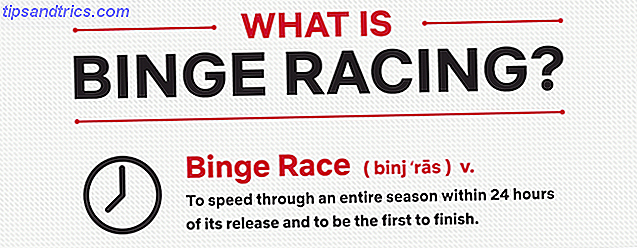Alle som jobber på et kreativt felt, vet hvor viktig det er å ha de riktige mediaene. Med et rikt bibliotek med aksjer, videoer og mer, kan du velge en ut for enhver situasjon.
Men bare å ha et stort bibliotek er ikke nok. For å strømlinjeforme arbeidsflyten din bør bildebiblioteket integreres rett inn i appene du allerede bruker. Det er her Adobe Stock kommer inn.
Hva er Adobe Stock?
Adobe Stock er en tjeneste fra Adobe som gir 90 millioner premium og royaltyfrie bilder, vektorer, videoer, maler og til og med 3D-objekter for kreative prosjekter. Denne gigantiske samlingen gjør det enkelt å alltid ha det riktige mediet på hånden uten å måtte jakte på noe.
Royalty-free betyr at du kan bruke eiendeler fra Adobe Stock uten noen bekymringer for lisensproblemer. Hvis den er tilgjengelig på Adobe Stock, kan du bruke den i et profesjonelt miljø uten å bekymre deg om utløpsdatoer. Det betyr ikke mer å kaste bort tiden som bekrefter at du har lisensen til å bruke et stykke media.
Hvis du er interessert i Adobe Stock, må du registrere deg for en gratis Adobe-konto og velge riktig abonnement for deg, som vi vil diskutere nedenfor.
Bruke Adobe Stock
Besøk Adobe Stock's nettsted for å begynne å surfe på royalty-fri mediesamlingen. Hvis du vet hva du er interessert i, skriv bare et søkeord i søkefeltet øverst på siden. Du vil se relevante resultater med en gang. Hvis du ikke er sikker på hva du skal se etter, sjekk ut kategoriene som finnes nederst på siden.
Velg et bilde for å vise grunnleggende informasjon om den, for eksempel oppløsning, filtype og kategori. Hvis du er interessert i et bilde, velger du Lagre forhåndsvisning . Du kan da velge å lagre det i et bibliotek, laste ned en vannoppløsning med lav oppløsning til PCen, eller åpne bildet i en Adobe-redigeringsapp.
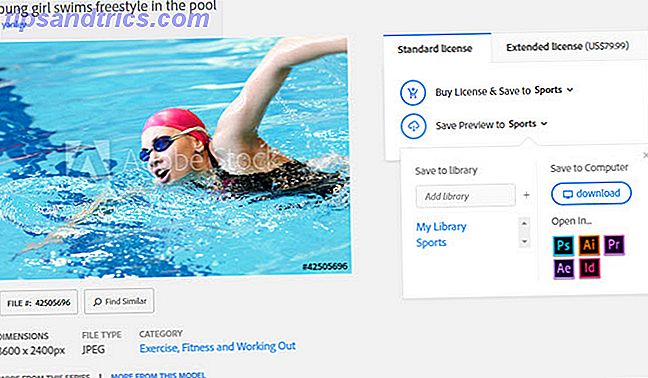
Dette lar deg holde oversikt over bilder du liker (i flere biblioteker) og teste dem ut i prosjektene dine før du forplikter deg til å laste dem ned.
På søkesiden klikker du på Vis filtre på venstre side for å sile gjennom resultatene. Dette lar deg velge bestemte bilderetninger, endre sorteringsrekkefølge, eller bare søke etter bestemte typer videoer eller bilder. Pass på at du endrer rullegardinmenyen Alle til Videoer, 3D eller noe annet for å begrense søket hvis det er aktuelt.

Integrasjon med Creative Cloud
Adobe Stock skinner virkelig når du kombinerer det med Creative Cloud. Dette lar deg enkelt legge til bilder, videoer og mer til prosjektene uten å forlate Creative Cloud-appene dine. Du kan enkelt åpne bilder fra bibliotekene du har opprettet på Adobe Stocks nettsted. Lisensiering av et bilde erstatter umiddelbart den vannmerkede versjonen.
For å komme i gang, åpne en Creative Cloud-app som integreres med Adobe Stock. Photoshop, Illustrator, InDesign, Premiere Pro, After Effects og Dreamweaver støttes alle. Vi bruker Photoshop til dette eksemplet.
På høyre side bør du se et bibliotekspanel som har bilder du har lagret på bibliotekene dine. Hvis du ikke ser dette, åpner du vinduskategorien i menylinjen, og velger Bibliotek- oppføringen for å vise den.
Bruk rullegardinboksen for å bytte mellom standardminnet mitt bibliotek og andre biblioteker du har opprettet. Du kan også søke etter nye Adobe-lagerbilder rett fra dette panelet. Høyreklikk et bilde du liker, og velg Lagre forhåndsvisning for å legge til en vannmerket versjon i samlingen din. Velger lisens og Lagre til, vil du kjøpe hele versjonen med en gang.

For å bruke et bilde, bare dra det på ditt nåværende arbeidskunst. Du vil se en lavoppløselig versjon av det med et vannmerke. Gjør eventuelle endringer i bildet du ønsker. Når du vil lisensiere fullstørrelsesversjonen, høyreklikker du bildet i bibliotekets panel og velger Lisensbilde .
Hvis du allerede har kjøpt et abonnement, vil det lisensere med en gang. Du kan sjekke de resterende bildedownloadene dine rett i Bibliotekspanelet . Hvis du ikke har et abonnement på Adobe Stock, ser du en melding om å kjøpe på nettstedet (se nedenfor).

Når du er lisensiert, oppdateres bildet automatisk til den høykvalitetsversjonen med alle dine redigeringer bevart.
Du trenger ikke et Creative Cloud-abonnement for å bruke innhold fra Adobe Stock. Du vil imidlertid savne de praktiske fordelene.
Adobe Stock Pricing
Mens du er fri til å teste ut Adobe Stocks enorme royaltyfrie bibliotek så mye du vil, må du abonnere på en plan for å bruke de fulle bildene. Gå til siden for Adobe Stock Plans for å finne ut hva som passer best for deg.
Den minst kostbare planen, betalt med en årlig forpliktelse, koster 29, 99 dollar per måned for 10 standardmidler. Hvis du trenger flere bilder, kan du oppgradere til 40 standardbeholdningsplanen for $ 79, 99 per måned. Begge planene inkluderer 12 måneders verdifulle verdi hvis du ikke bruker alle dine eiendeler i en gitt måned.

Hvis du ikke er sikker enda, kan du starte en 30-dagers gratis prøveversjon for en av disse planene. De som bruker Adobe Stock i en laginnstilling, bør sjekke Adobes lags planside.
Hvis du vil ha tilgang til Adobe Stock Premium Collection eller ikke bruker medier ofte, tilbyr Adobe Stock også kreditter. Disse lar deg kjøpe premiumbilder, HD-video og annet innhold etter behov. For eksempel, med 40 studiepoeng (koster $ 359, 99), kan du kjøpe 8 premiumbilder eller 5 HD-videoer.
Kreditter gir et godt supplement til en Adobe Stock-plan, slik at du ikke går glipp av innholdet du trenger.
Adobe Stock lager enkle, gratis media
For kreative folk som regelmessig trenger tilgang til høykvalitetsmedier, er Adobe Stock ekstremt nyttig. Den inkluderer tilgang til millioner av royaltyfrie bilder, videoer, vektorer og til og med maler rett innenfor Creative Cloud-appene, som hjelper deg med å jobbe mer effektivt. Kraftige filtre lar deg finne akkurat det du leter etter.
Og med alle Adobe Stocks høyverdige innhold som kommer uten royalty bekymringer, er det virkelig et imponerende tilbud. Alle som har brukt altfor lenge på å søke etter de perfekte lagerbildene, bør gi Adobe Stock et forsøk.